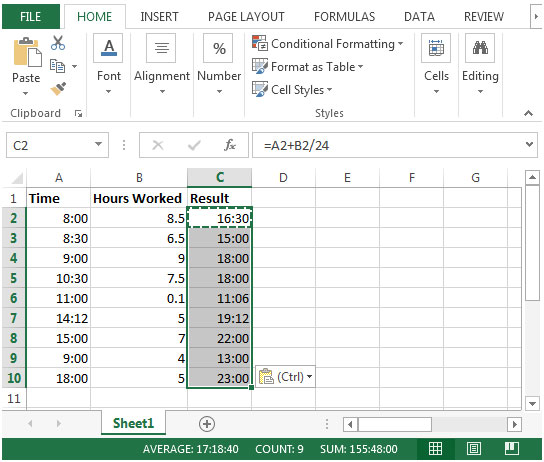Добавление номера в форматированном Time Value в Microsoft Excel 2010
В этой статье мы узнаем, как добавить число к форматированному значению времени в Microsoft Excel 2010.
При подготовке отчетов вам нужна формула, которая будет возвращать значение времени на основе суммы времени в одном столбце и количества отработанных часов в другом столбце.
Возьмем пример:
-
У нас случайное время в столбце A.
-
Количество отработанных часов в столбце B и результат в столбце C в соответствующих ячейках.
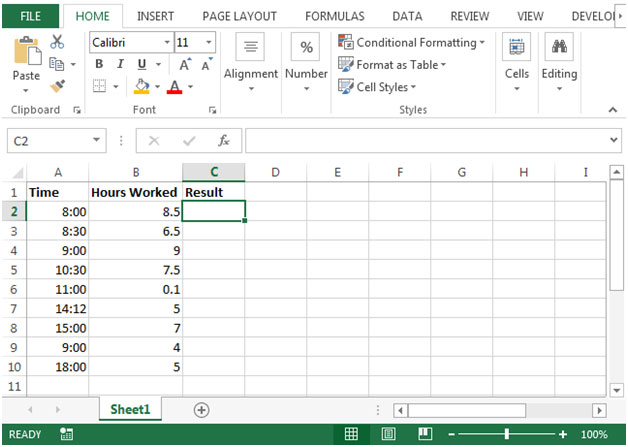
-
При добавлении значения времени и числа, представляющего часы, мы должны сначала разделить число на 24, как показано в следующей формуле
В ячейке C2 формула будет иметь вид * = A2 + B2 / 24
-
Мы получим следующий результат
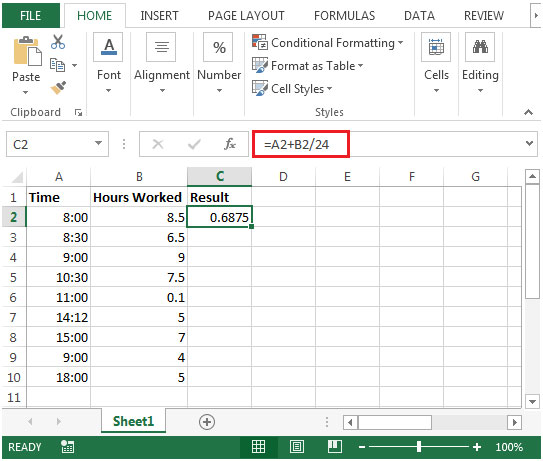
-
Поскольку вывод не дает нам результата в формате времени.
-
Нам нужно использовать опцию Форматировать ячейки.
-
Щелкните правой кнопкой мыши выходную ячейку, то есть ячейку C2, и выберите параметр «Форматировать ячейки»
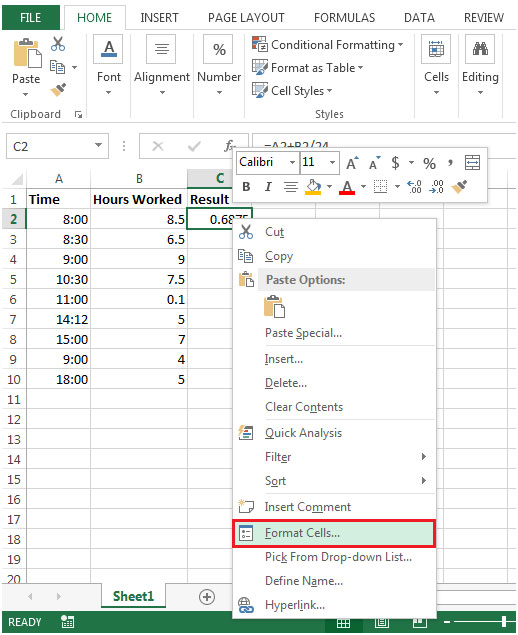
-
Появится диалоговое окно формата ячеек.
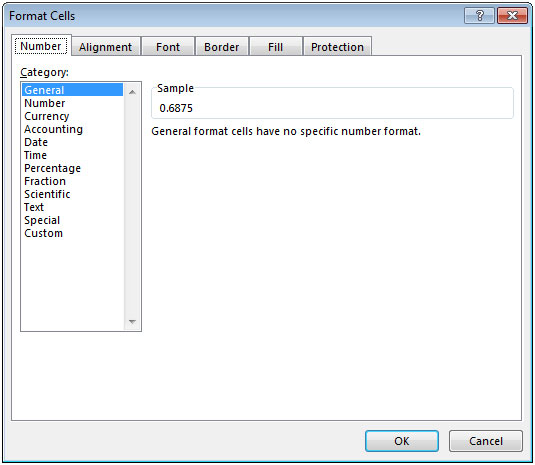
Выберите вкладку «Число». В поле «Категория» выберите «Пользовательский».
-
В поле Тип введите [чч]: мм
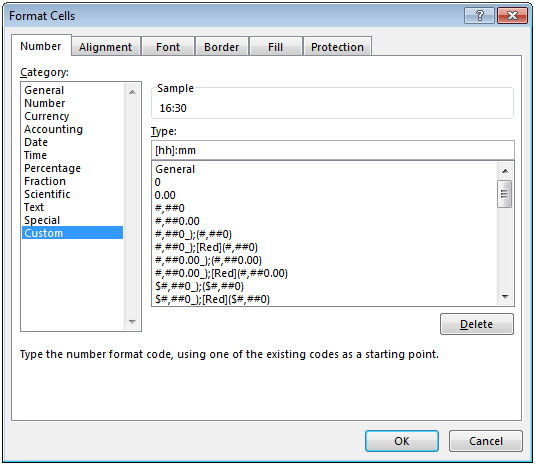
-
Щелкните ОК. Вы увидите результат в формате времени.

-
Копируя значение в ячейке C2 ниже диапазона C3: C10, мы получим желаемый результат.